Microsoft sta finalmente dando la possibilità agli utenti di eliminare o disattivare alcune componenti e servizi di Windows. Vediamo come attivarle o disattivarle subito.
6 MARZO 2024 | Come ribadito da Microsoft negli scorsi giorni, a partire da oggi è ufficialmente possibile rimuovere Microsoft Edge e disattivare la ricerca sul web di Bing da Windows 10 e 11, in virtù dell’entrata in vigore delle nuove disposizioni del DMA in UE – a questo proposito trovate maggiori dettagli in quest’altro articolo.
NOTA | L’abilitazione delle disposizioni del DMA è in fase di rilascio e verrà estesa a tutti entro l’inizio di aprile. Microsoft ha provveduto nelle scorse ore ad abilitarle per tanto è possibile rimuovere Edge e la ricerca di Bing nelle impostazioni di Windows senza effettuare le procedure sottostanti.
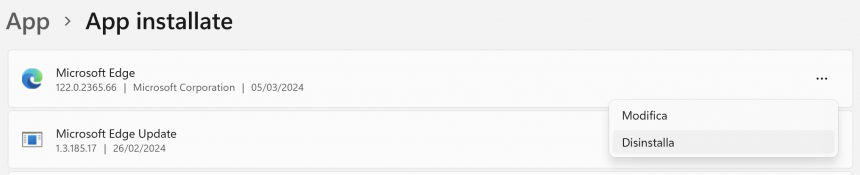
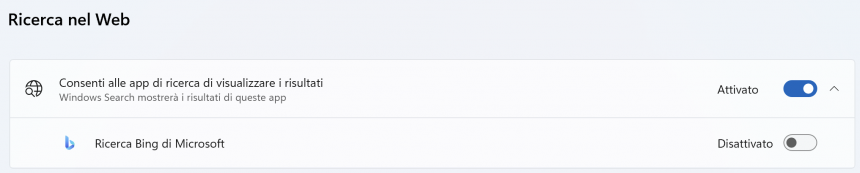
Disattivare funzionalità grazie alle direttive europee
Con l’annuncio dell’adesione alle nuove direttive europee denominate DMA, Microsoft si è impegnata entro il 6 marzo 2024 a dare la possibilità agli utenti di avere maggior controllo sul sistema operativo. All’atto pratico è possibile quindi rimuovere applicativi e disattivare servizi proprietari che prima erano obbligatori, almeno in Europa. Microsoft sta implementando gradualmente questa possibilità, ma è già possibile effettuare alcune operazioni come appunto la disinstallazione del browser Edge e la ricerca su Bing.
ATTENZIONE | Non ci riterremo responsabili di danni hardware e software causati da questa o dalle altre guide pubblicate su WindowsBlogItalia. Il tutto è fatto a vostro rischio e pericolo e potrebbe comportare, nel migliore dei casi, la perdita dei dati presenti nel device: prima di prendere qualsiasi iniziativa, consigliamo vivamente di effettuare un backup completo di app, foto e documenti.
PREREQUISITI | La procedura funziona sull’ultima versione stabile di Windows 10 e Windows 11. Pertanto, vi sconsigliamo vivamente di seguire questa guida per versioni precedenti di Windows 11.
Se soddisfate tutti i requisiti sopracitati e avete eseguito un backup dei vostri dati, vi basterà svolgere la seguente procedura:
- Scaricate lo strumento ViveTool dal link qui in basso.
- Estraete il contenuto del file .ZIP in una cartella, come la cartella ViveTool in Download.
- Aprite Windows Terminal come amministratore.
- Nella finestra del Controllo dell’account utente cliccate su Sì.
- Scegliete Command Prompt cliccando sulla freccetta verso il basso.
- Digitate cd, date uno spazio, incollate il percorso in cui avete estratto il contenuto della cartella ViveTool e date Invio. Nel nostro caso, per esempio, il comando da eseguire sarà:
cd C:\Users\nomeutente\Downloads\ViveTool
- A questo punto, incollate i seguenti comandi per le singole funzioni, tutte o solo alcune a seconda di cosa voleste abilitare:
.\vivetool /enable/id:44353396
.\vivetool /enable/id:47557358
e date Invio. Verrà mostrato il messaggio “Successfully set feature configuration“.
Nel caso le opzioni di disinstallazione non risultassero attive dopo aver abilitato i comandi seguite i seguenti passaggi:
-
Recatevi al percorso C:\Windows\System32 e individuate il file IntegratedServicesRegionPolicySet.json
-
Click destro sul file selezionate Proprietà poi Sicurezza, selezionate Administrators cliccate su Avanzate, cliccate su Cambia e nello spazio scrivete Administrators, cliccate su Controlla nomi, Ok e poi Applica
- Tornate nel menu Sicurezza e cliccate su Modifica selezionate Users e cliccate su Controllo completo e poi Applica
- Aprite il file IntegratedServicesRegionPolicySet.json con il Blocco note e cercate la stringa “Edge is uninstallable” e “User can disable web search“. Impostate le voci in questo modo:
“$comment”: “Edge is uninstallable.”,
“guid”: “{1bca278a-5d11-4acf-ad2f-f9ab6d7f93a6}”,
“defaultState”: “enabled“,
“conditions”: {
“region”: {
“enabled“: [“AT”, “BE”, “BG”, “CH”, “CY”, “CZ”, “DE”, “DK”, “EE”, “ES”, “FI”, “FR”, “GF”, “GP”, “GR”, “HR”, “HU”, “IE”, “IS”, “IT”, “LI”, “LT”, “LU”, “LV”, “MT”, “MQ”, “NL”, “NO”, “PL”, “PT”, “RE”, “RO”, “SE”, “SI”, “SK”, “YT”]”
$comment”: “User can disable web search.”,
“guid”: “{6002ce31-b807-4f82-820c-2b92e716ab76}”,
“defaultState”: “enabled“,
“conditions”: {
“region”: {
“enabled“: [“AT”, “BE”, “BG”, “CH”, “CY”, “CZ”, “DE”, “DK”, “EE”, “ES”, “FI”, “FR”, “GF”, “GP”, “GR”, “HR”, “HU”, “IE”, “IS”, “IT”, “LI”, “LT”, “LU”, “LV”, “MT”, “MQ”, “NL”, “NO”, “PL”, “PT”, “RE”, “RO”, “SE”, “SI”, “SK”, “YT”] - Cliccate su Salva
- Riavviate il PC
Nel caso le opzioni di disinstallazione non fossero ancora abilitate è possibile attivarle in quest’altro modo:
- Aprite l’editor del registro scrivendo regedit nella barra di ricerca.
- Recatevi nel percorso HKLM\SOFTWARE\WOW6432Node\Microsoft\Windows\CurrentVersion\Uninstall\Microsoft Edge
- Modificate il valore NoRemove e assegnate 0.
- Riavviate il PC.
ViVeTool | Scarica
ViVeTool GUI | Scarica
Oltre alla guida con la procedura manuale soprastante, con l’ultimo aggiornamento del tool MSEdgeRedirect è possibile scegliere la Europe Mode, che aggiunge le funzionalità introdotte dal DMA come la possibilità di disinstallare Edge, disattivare la ricerca di Bing e altro ancora con un click – trovate maggiori dettagli e il link per il download a questo indirizzo.
Disattiverete alcune funzionalità in Windows? Fatecelo sapere nei commenti.
Non dimenticate di scaricare la nostra app per Windows, per Android o per iOS, di seguirci su Facebook, Twitter, YouTube, Instagram e di iscrivervi al Forum di supporto tecnico, in modo da essere sempre aggiornati su tutte le ultimissime notizie dal mondo Microsoft. Iscrivetevi al nostro canale Telegram di offerte per approfittare di tanti sconti pubblicati ogni giorno.
Guida di Windows Blog Italia












